如何使用word编写特殊字符
来源:网络收集 点击: 时间:2024-05-19【导读】:
Word文档是我们日常工作中经常会使用的办公软件,我们大多都是使用Word进行文字编制,编辑过程中会使用时很多特殊字符,比如:‱、℡等,这些特殊字符使用输入法无法来完成的,那么怎么编写这些特殊字符呢? 今天我就教大家如何使用Word编写特殊字符,希望能够帮到大家。工具/原料more电脑一台Word软件方法/步骤1/3分步阅读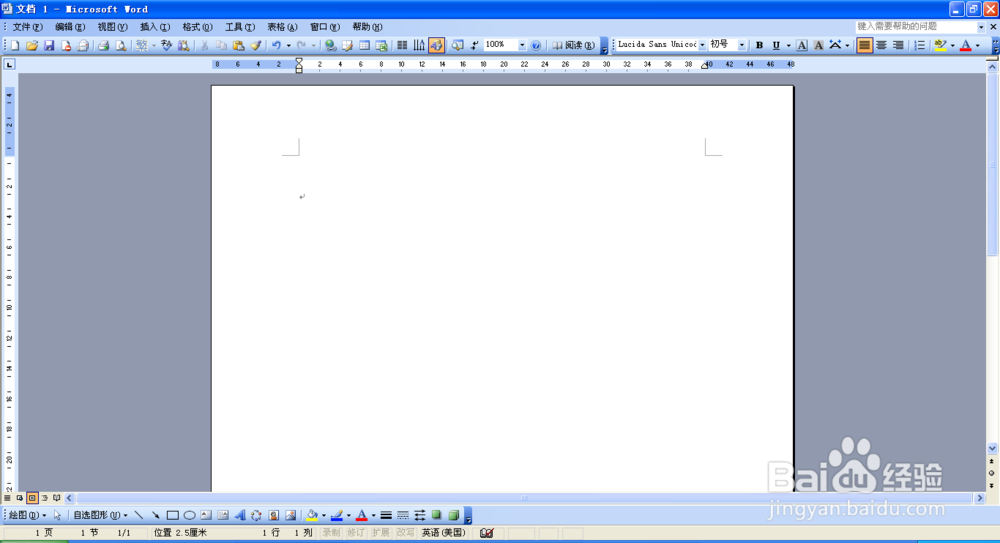 2/3
2/3

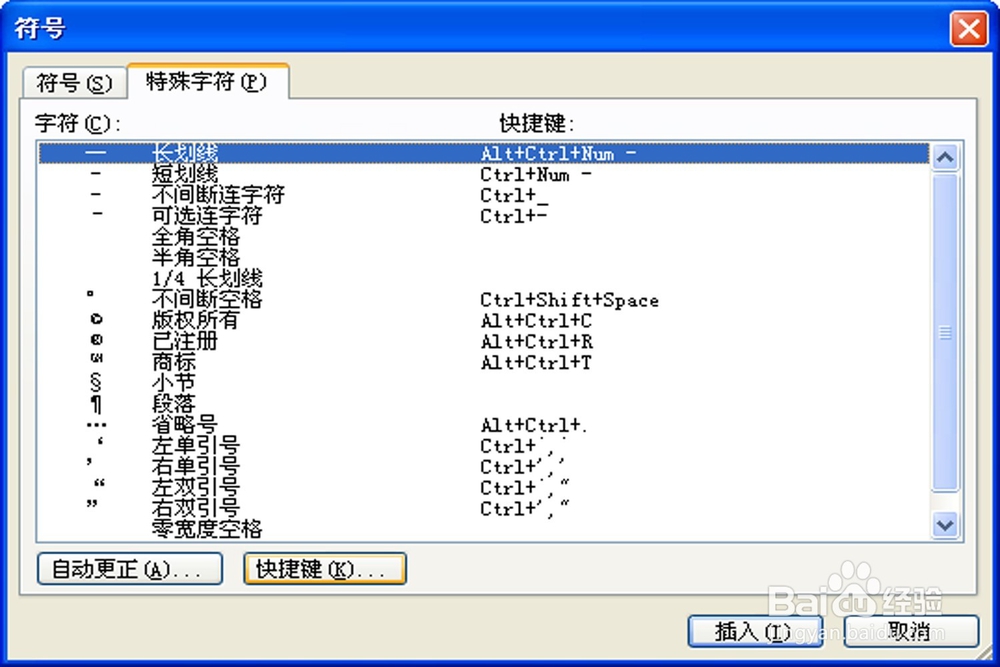 3/3
3/3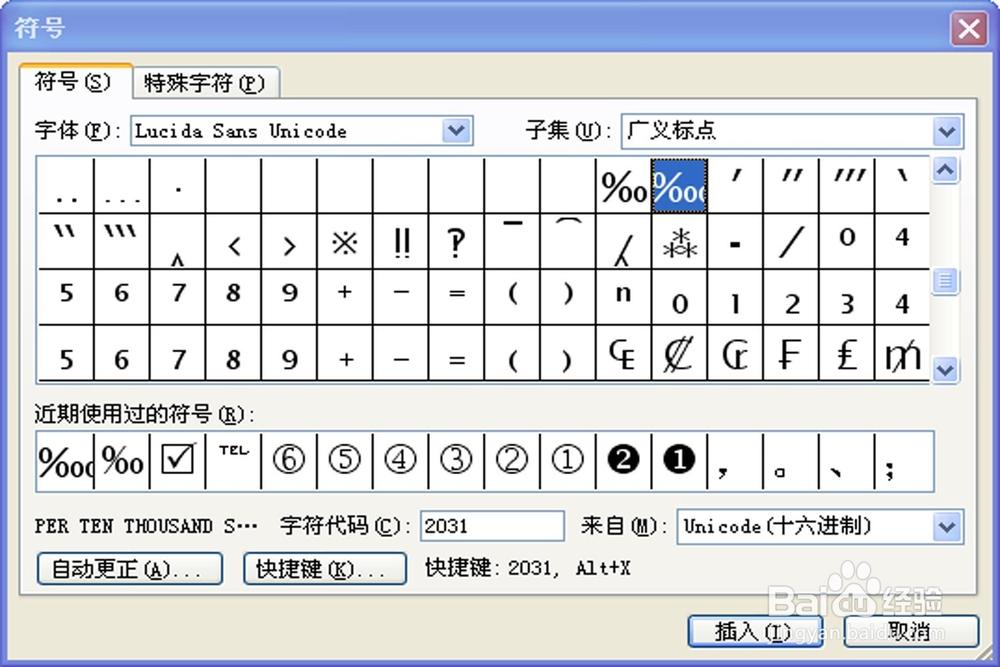
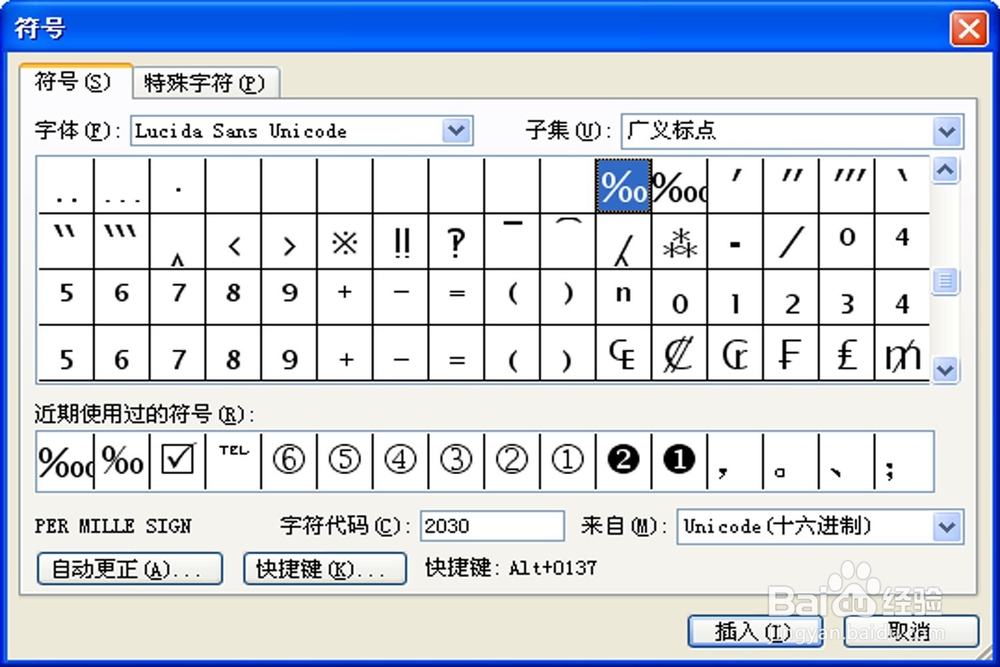
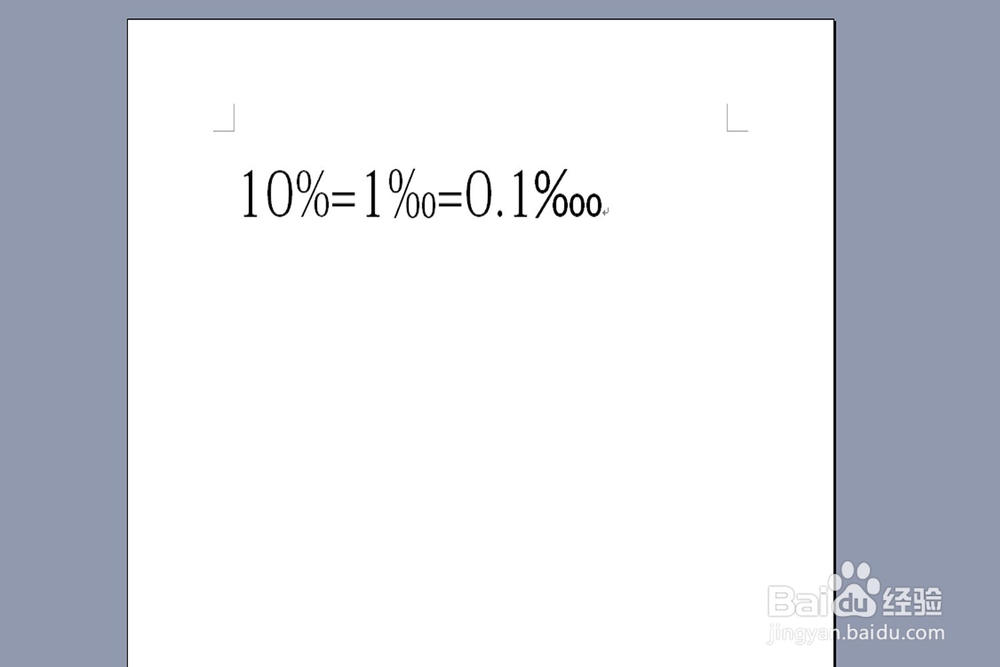 注意事项
注意事项
首先:我们打开Word软件,点击菜单栏中的“文件”——“新建”,新建一个空白文档(这一步骤很简单,这里就不再介绍了)。
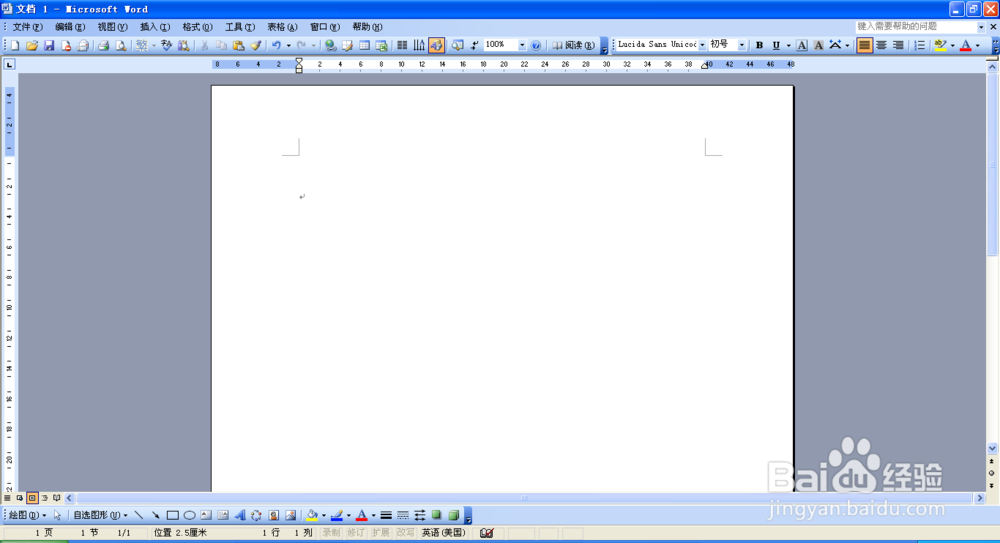 2/3
2/3再次:怎么添加特殊字符?
1、点击选择菜单栏中的“插入”选项,选择“符号”选择,点击打开。
2、然后出现“符号对话框”,这里面包括两个选项“符号”、“特殊字符”。
3、我们选择“符号”选项,然后根据自己需要的字符选择字符下方的“字体”、“子集”进行内容选择。
4、选择需要的字符之后,点击对话框下方的“插入”按键即可。


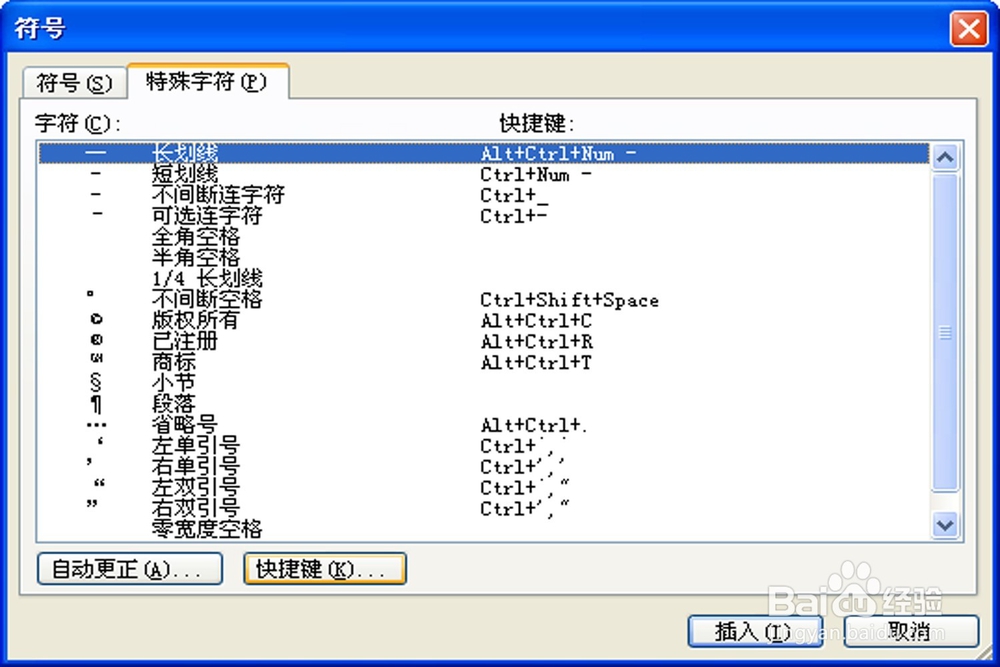 3/3
3/3最后:我们实战操作练习一下:
比如我们需要在Word里面编辑10%=1‰=0.1‱
10%、=号我们可以通过键盘来完成,这里不再介绍。
1‰(输入1,然后打开符号选项,字体选择Lucida Sans Unicode、子集选择广义标点,找到‰,然后点击插入即可)。
0.1‱(输入0.1,然后打开符号选项,字体选择Lucida Sans Unicode、子集选择广义标点,找到‱,点击插入即可)。
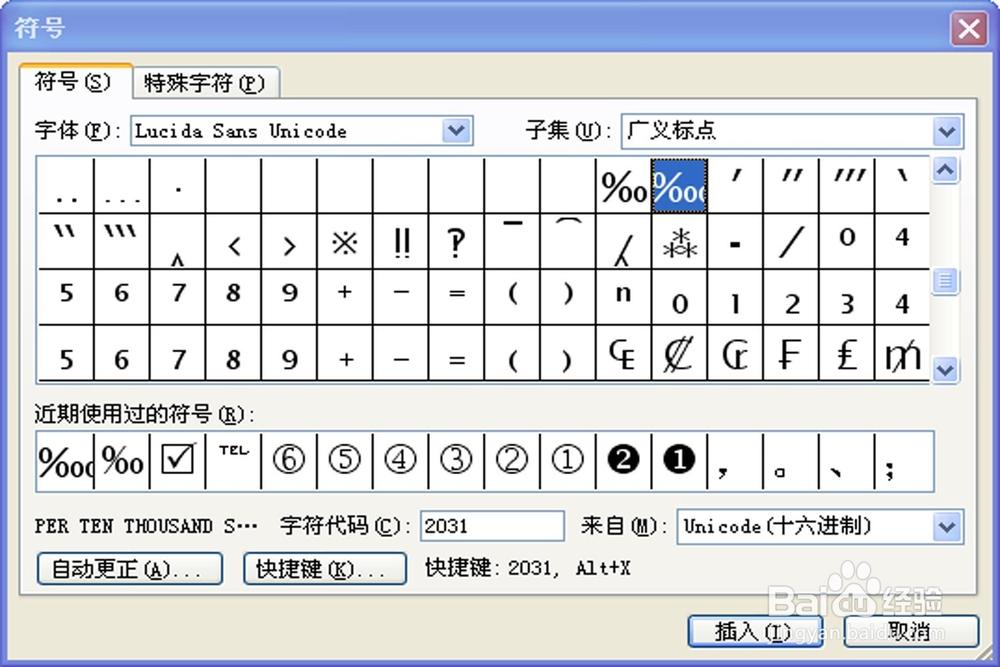
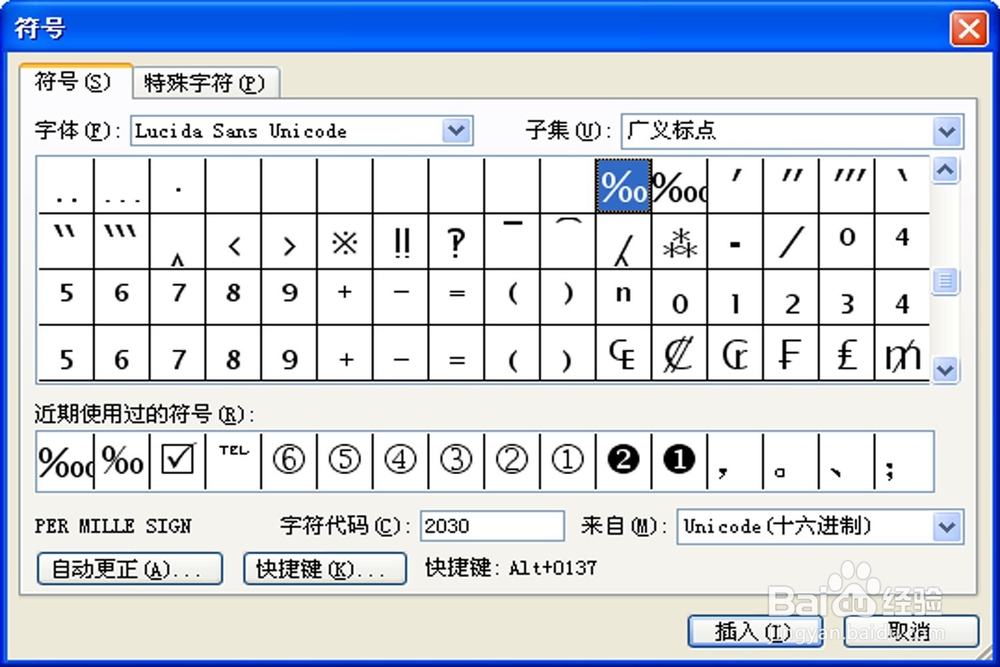
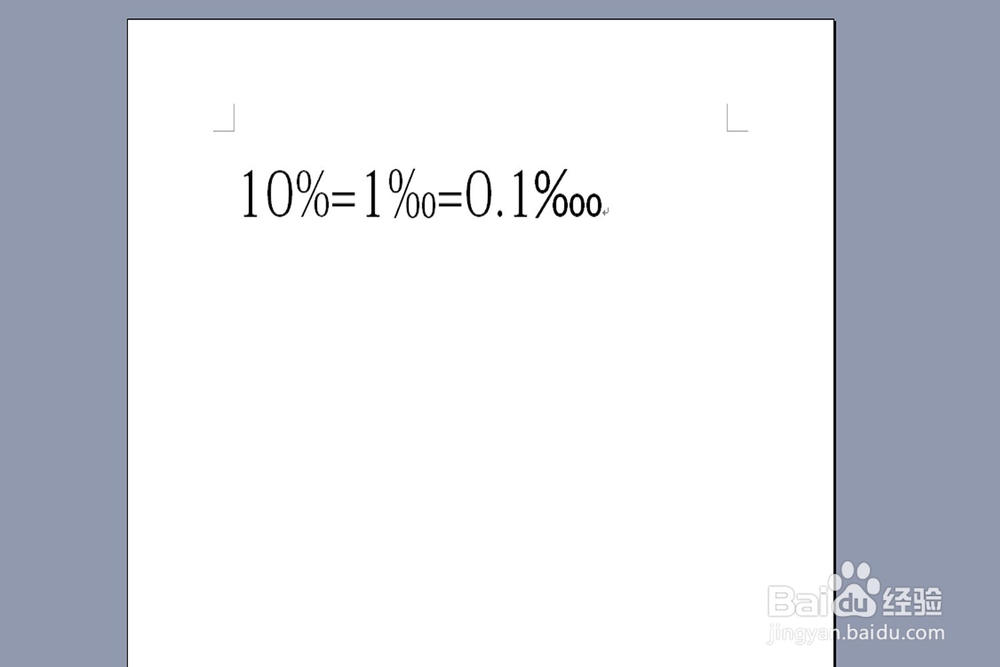 注意事项
注意事项本文为原创文章,未经允许谢绝转载!
WORD特殊字符版权声明:
1、本文系转载,版权归原作者所有,旨在传递信息,不代表看本站的观点和立场。
2、本站仅提供信息发布平台,不承担相关法律责任。
3、若侵犯您的版权或隐私,请联系本站管理员删除。
4、文章链接:http://www.1haoku.cn/art_798477.html
上一篇:微信付款后会收到短信提醒如何关闭?
下一篇:如何把别人抖音号封掉
 订阅
订阅